Forfatter:
Monica Porter
Opprettelsesdato:
16 Mars 2021
Oppdater Dato:
1 Juli 2024
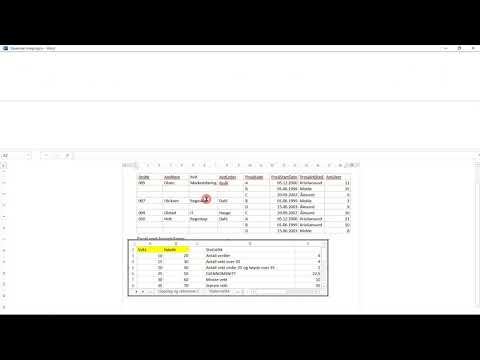
Innhold
Vil du konvertere et Excel-dokument til Microsoft Word? Excel har ikke muligheten til å konvertere Excel-filer til Word-filer, og Word kan ikke åpne Excel-filer direkte. Imidlertid kan tabeller og diagrammer i Excel kopieres og limes inn i Word og lagres som Word-dokumenter. Slik setter du inn en Excel-tabell i et Word-dokument.
Fremgangsmåte
Metode 1 av 2: Kopier og lim inn Excel-data i Word
Kopier Excel-data. Klikk og dra i Excel for å velge innholdet du vil lagre i Word-dokumentet, og trykk deretter på tastekombinasjonen Ctrl + C.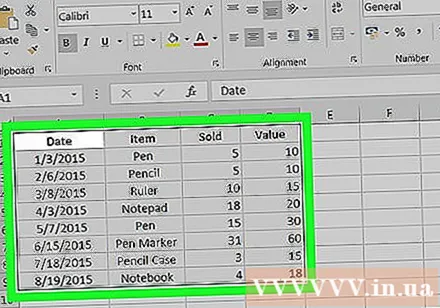
- trykk Ctrl + EN for å velge alle dataene i diagrammet, og trykk deretter på Ctrl + C.
- Du kan også klikke musen på Rediger-menyen, og deretter velge Kopier.
- Hvis du bruker Mac, trykker du på en tastekombinasjon ⌘ Kommando + C å kopiere.
- I tillegg til å kopiere og lime inn Excel-data, kan du også kopiere og lime inn Excel-diagrammer i Word.

Åpne Word-programmet og lim inn Excel-dataene. Flytt markøren dit du vil lime inn excel-arket i Word-dokumentet, og trykk deretter på Ctrl + V. Så excel-arket er limt inn i Word.- Du kan også klikke på Rediger-menyen og deretter velge Lim inn.
- For en Mac, trykk på ⌘ Kommando + V for å utføre en limoperasjon.
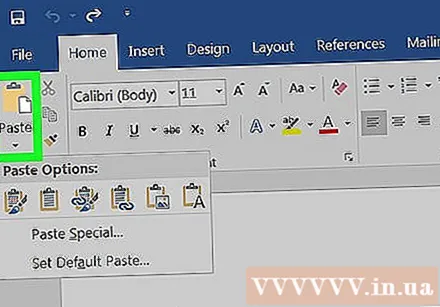
Velg et lim inn alternativ. Klikk på Lim inn alternativer-knappen nederst til høyre i tabellen for å se de forskjellige limalternativene.- Hvis du ikke finner Lim inn alternativer-knappen, har ikke enheten din denne funksjonen aktivert. For å aktivere, gå til Word Options, velg Advanced. Under Klipp ut, kopier og lim av, merk av for Vis knapper for limalternativer for å legge til funksjoner.
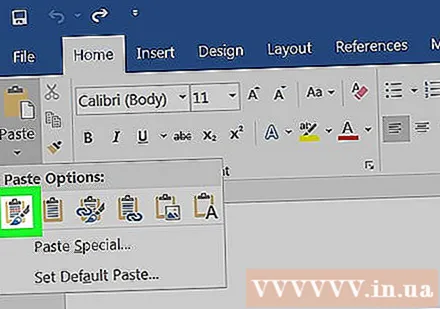
Klikk på knappen Behold kildeformatering (Behold kildeformat) for å bruke Excel-tabellstil.
Eller velg knappen Match destinasjonstabellstil (I målprogramformatet) for å bruke Word-tabellstilen.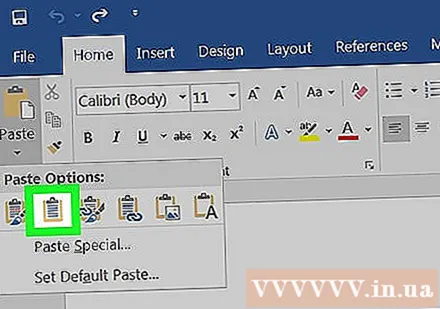
Lag en koblet Excel-tabell. Det er en funksjon i Word som lar deg opprette lenker til andre Office-filer. Det vil si at hvis du gjør endringer i Excel-filen, oppdateres også den kopierte tabellen i Word. Klikk på Keep Source Formatting and Link to Excel-knappen eller Match Destination Table Style og Link to Excel-knappen for å opprette en koblet tabell. Utmerke.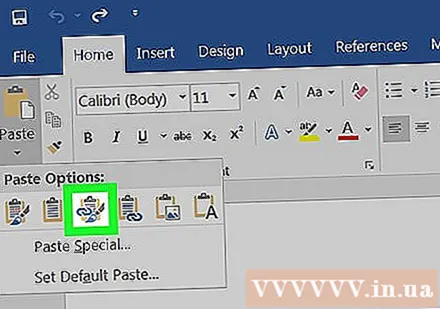
- Disse to alternativene er egnet for kildeformater for de to andre limalternativene.
Klikk på knappen Behold bare tekst (Behold bare innhold) for å lime inn Excel-innhold uten formatering.
- Når du bruker dette alternativet, vil hver rad være i et eget avsnitt, med kolonner med data atskilt med faner.
Metode 2 av 2: Sett inn et Excel-diagram i Word
I Excel klikker du musen på diagrammet for å velge det, og trykker deretter en kombinasjon av taster Ctrl + C å kopiere.
Trykk på i Word Ctrl + V å lime inn diagrammet i Word.
Velg et lim inn alternativ. Klikk på Lim inn alternativer nederst til høyre i tabellen for å se de forskjellige limalternativene.
- I motsetning til å lime inn Excel-data, er det to forskjellige sett med alternativer på et diagram å velge mellom. Du kan endre et diagrams datalternativer, samt formateringsalternativer.
Klikk på musen Diagram (koblet til Excel-data) (Diagram (koblet til Excel-data)) for å oppdatere diagrammet når Excel-filen oppdateres.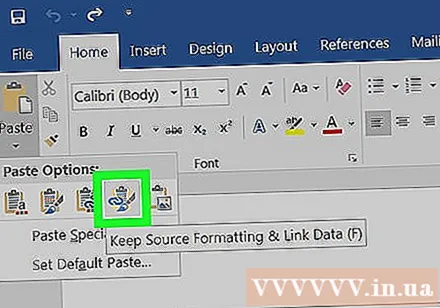
trykk på knappen Excel-diagram (hele arbeidsboken) (Excel-diagram (hele arbeidsboken)) for å tillate åpning av Excel-filer fra diagram.
- For å åpne Excel-filen fra diagrammet, høyreklikker du på diagrammet og velger deretter Rediger data. Og Excel-kildefilen åpnes.
Klikk på Lim inn som bilde (Lim inn diagram som bilde) for å lime inn diagrammet som et statisk bilde, og diagrammet vil ikke bli oppdatert når Excel-filen endres.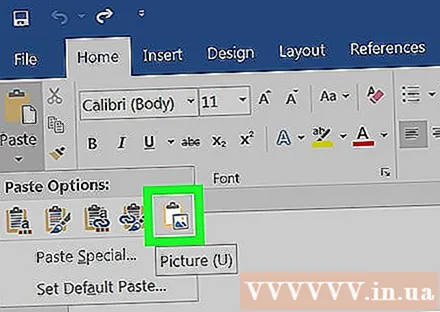
Klikk Behold kildeformatering (Behold kildeformat) for å bruke Excel-tabellstil.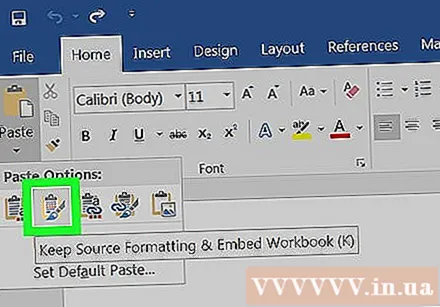
Velg knappen Bruk destinasjonstema (Etter målprogramstil) for å bruke Word-tabellstilen. annonse



